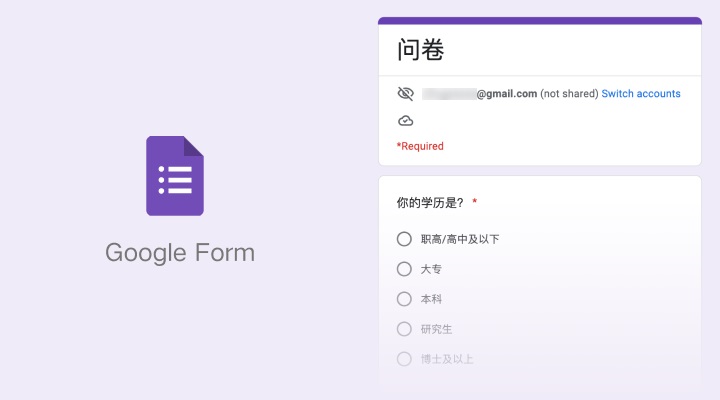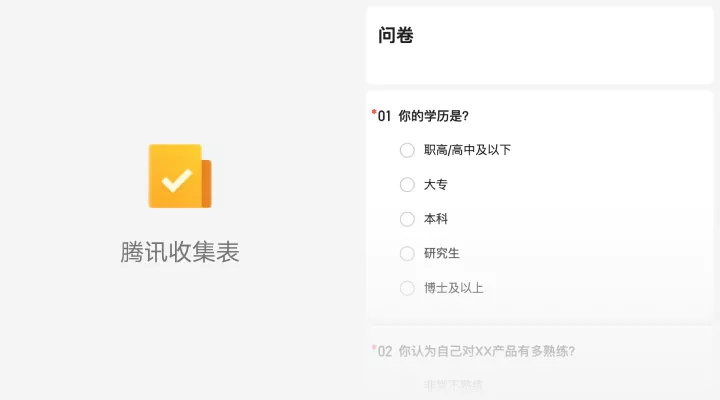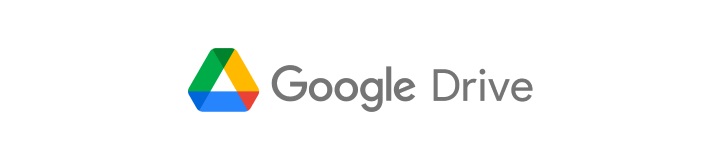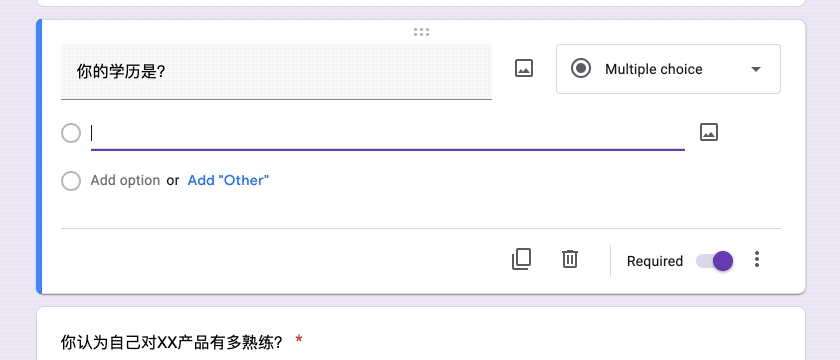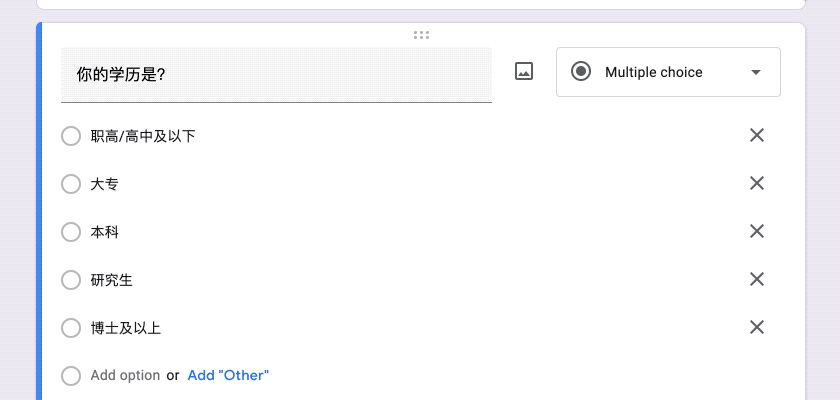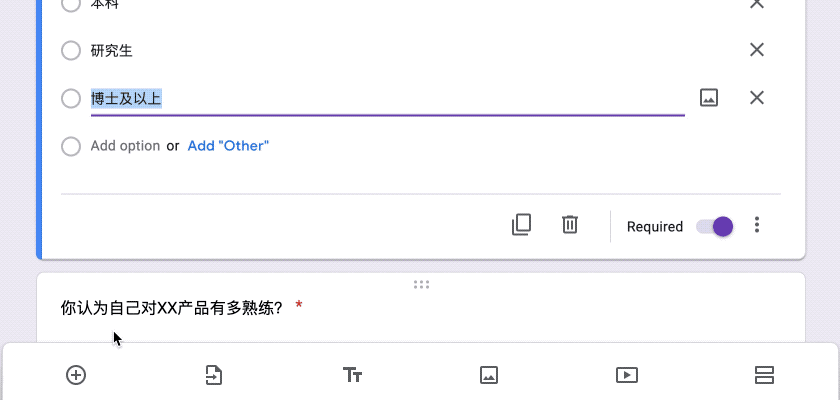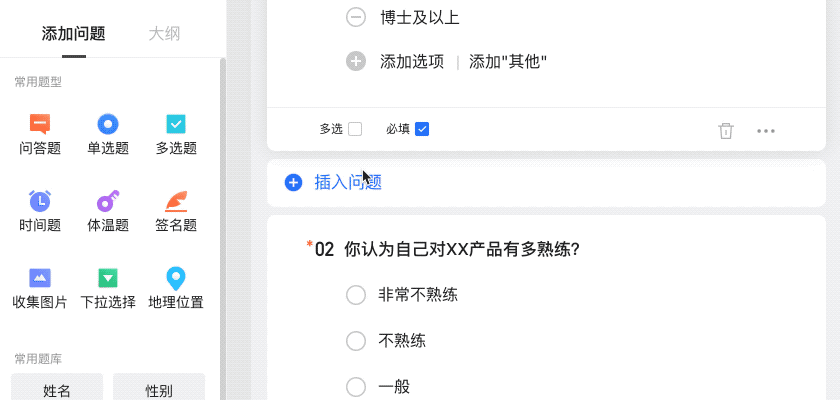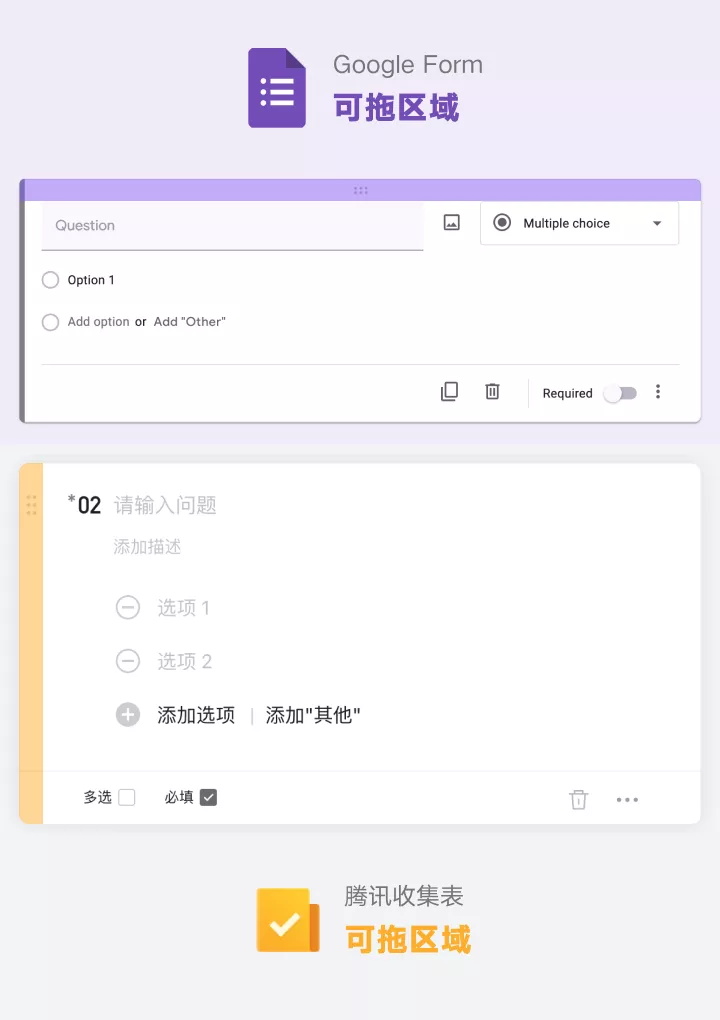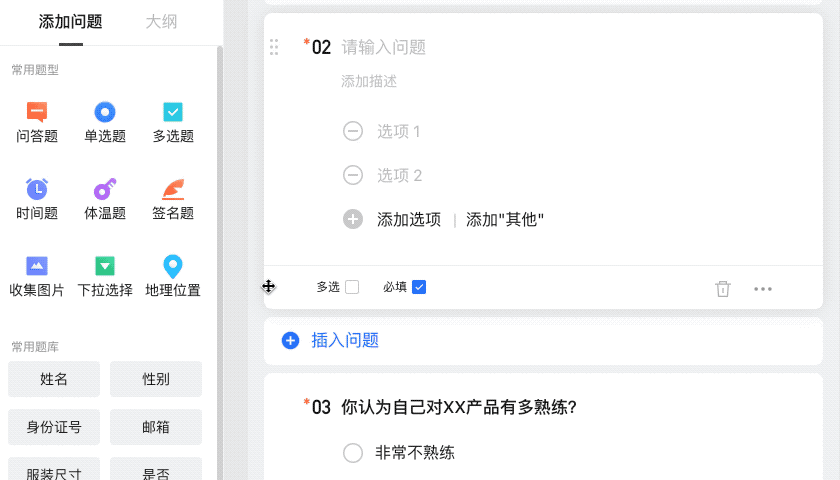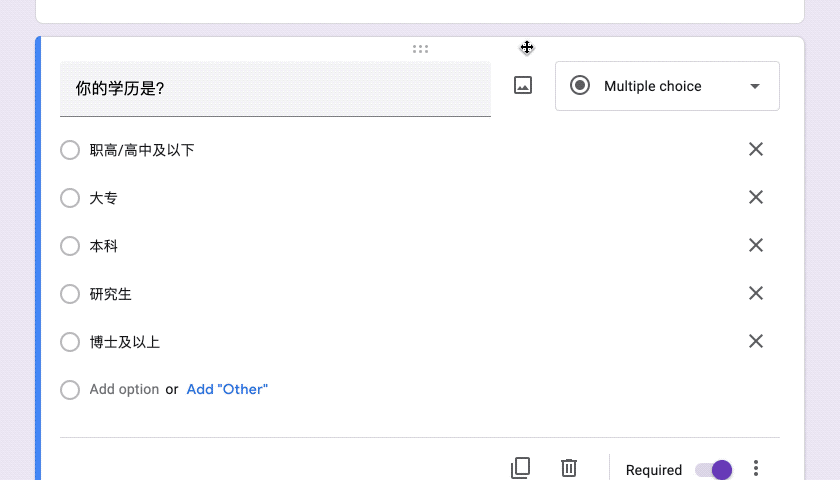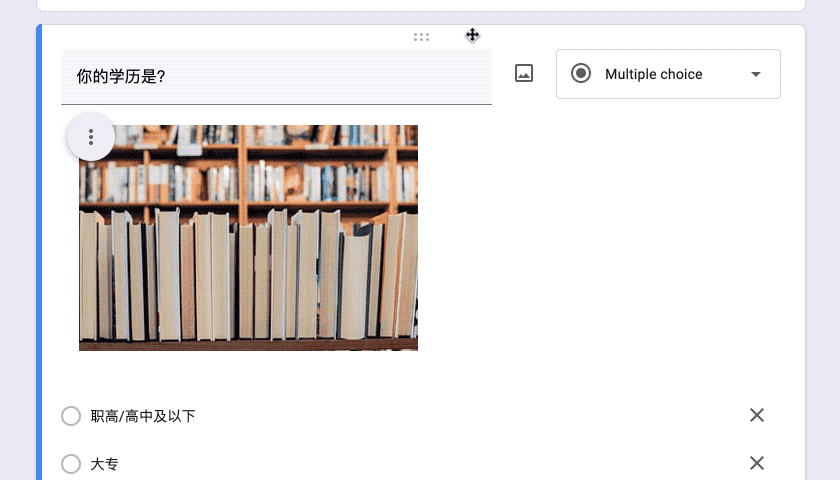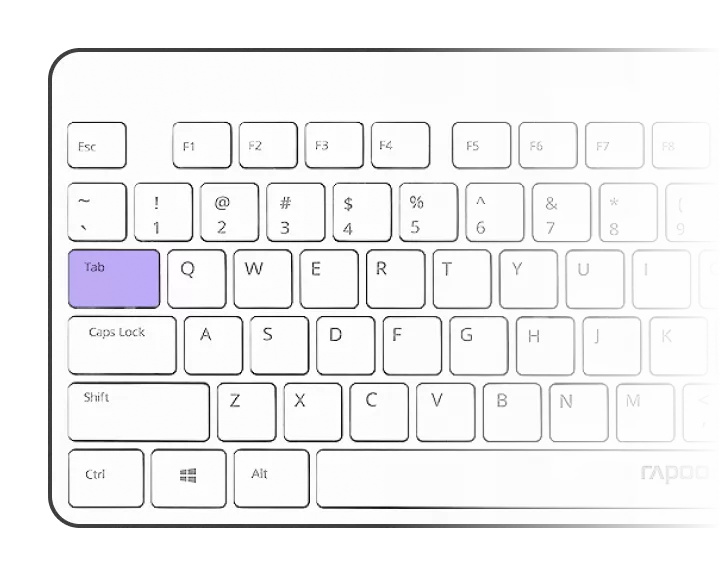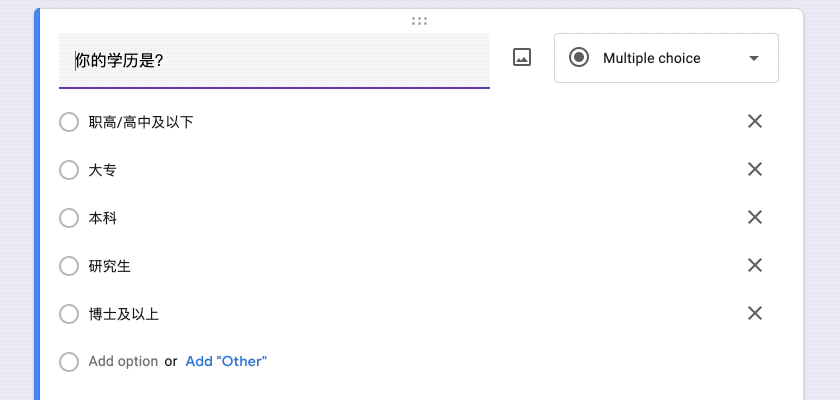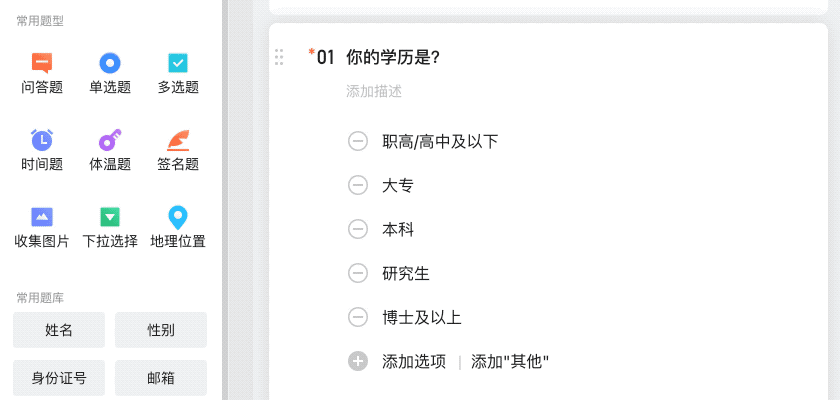什么叫细节控?看看Google问卷的设计吧

扫一扫 
扫一扫 
扫一扫 
扫一扫 最近做的一些企业咨询项目涉及海外用户,就用了几次 Google 的问卷工具,没想到还挺好用的。
尤其是一些体验细节,比我平时用的腾讯收集表做得更到位些。感觉 Google 的设计师,确实是没少下功夫的。
什么是 Google Form国内通常网盘和在线文档是分开的两款产品,例如腾讯的微云和腾讯文档,就是不同的两个产品。 Google Drive 这个东西,相当于把在线文档和网盘整合到一起了,这就和国内的产品很不一样了。
而 Google Form 就是 Google Drive 里面的问卷功能。 这次我拿腾讯收集表和 Google Form 这两款产品对比,就是因为它们定位比较相似:
相比之下,我觉得 Google Form 的体验细节做得更加到位,很多地方值得学习,尤其是这五点: 选项粘贴一般做问卷,我们都会先弄一个文档,把内容确定了再往问卷工具里填。所以填写问卷内容时,通常不是通过输入,而是通过粘贴。往腾讯收集表里粘贴选择题内容,必须一条一条来,有多少个选项就贴多少次,选项多了会感觉自己在工厂做流水线工作。
而 Google Form 可以把所有选项都一起粘贴,识别到换行就会自动贴到下一个选项中,方便多了。
我觉得还可以优化一下的点是,希望能够让我把问题和选项都一起贴,这个目前 Google Form 还做不到。 切换问题类型Google Form 创建一个问题之后,可以很方便地切换问题类型。
这样样式挺好的,有时可以减少一些操作步骤。 快速创建问题就是因为 Google Form 的问题类型可以快速切换,所以创建问题就很快速了。只有一个插入按钮,点击后立即插入一个跟上次所选类型相同的问题。如果想要换个问题类型,再点下拉框切换就行,交互很流畅。 一般创建问卷就是要尽量使用连续的同类问题,所以这种方式挺好的。
而腾讯收集表因为不能切换问题类型,所以创建起来就比较麻烦了,还分了两个入口。 第一个是左侧的工具栏,刚开始用还真不知道是用来创建问题的,可能因为标题上的「添加问题」太不起眼了吧。第二个入口是,当前编辑的问题下,会出现一个「插入问题」的按钮。但是点击之后需要在菜单选择一下,这就没那么方便了诶。
问题顺序拖动Google Form 和腾讯收集表在创建了问题之后,都能拖动顺序,但是可拖区域不同。Google Form 的可拖区域在顶部一条,而腾讯收集表的可拖区域在侧边一条。
按下拖动时,为了避免太长不方便,都会收缩变短,于是问题就来了! 腾讯收集表因为可拖区域在左侧,所以我点击左侧偏下的位置也能拖,但这次问题收缩,我点的地方就跑出问题区域了,于是拖动就出问题了。
Google Form 因为可拖区域在顶部,所以不会出现这个 bug。
但是,Google Form 往问题里插入图片后,问题长度就收缩不起来了,上下拖动可不就不方便了?
好在,这个问题并没有影响拖动。 Tab 键对于很多 PC 老手来说,Tab 键是个很方便的工具。 有了它,填写再多表单都不需要拿鼠标了,点一下就能自动把焦点从一个输入框移动到下一个。
而 Google Form 把 Tab 键运用到位,基本上界面上的交互功能都能切换到。
腾讯收集表里也能用 Tab 键,不过覆盖范围就少了一些,不能删除、添加选项或者添加“其它”。
总结其实要比视觉风格,腾讯文档可能更加符合国内审美。如果要比功能,Google Form……也还是比腾讯收集表强大,可以:生成图表、给问题和选项插入配图、插入视频、区分问题模块…… 但是腾讯文档也有自己的特色,例如:验证手机号、填写后接收微信提示、更多模板选择……然而在用户体验上,不得不承认国外大厂有独到之处,值得我们学习。 如何设计好调查问卷?这篇总结全是干货!调查问卷,是一个低成本快速收集资料的定量分析工具。 阅读文章 >欢迎关注作者的微信公众号:「体验进阶」
手机扫一扫,阅读下载更方便˃ʍ˂ |
@版权声明
1、本网站文章、帖子等仅代表作者本人的观点,与本站立场无关。
2、转载或引用本网版权所有之内容须注明“转自(或引自)网”字样,并标明本网网址。
3、本站所有图片和资源来源于用户上传和网络,仅用作展示,如有侵权请联系站长!QQ: 13671295。
最新评论